Wenn du das bekommst 0xa297sa Fehlercode in Windows 10 bei Verwendung Ihres Webbrowser-Clients bedeutet, dass ein Malware-Angriff auftritt.
An diesem Punkt ist es jedenfalls das Wichtigste, ruhig zu bleiben, da verantwortungsloses Handeln weitere Probleme aufwerfen kann. Ja, eine Betrugs-Malware des technischen Supports versucht, Sie auszutricksen, aber das bedeutet nicht, dass Sie nicht klug handeln können.
Wie Sie sehen werden, ist das Entfernen dieser Malware einfach, jedoch nur, wenn Sie die richtige Lösung zur Fehlerbehebung befolgen.
Das Erhalten des 0xa297sa-Fehlercodes beim Versuch, auf das Internet zuzugreifen, bedeutet nicht, dass Ihr Windows 10-System bereits infiziert ist. Dieser Fehlercode wird zwar von der Malware angezeigt, aber im Moment ist alles noch sicher und geschützt. Was Sie ab diesem Zeitpunkt tun, kann Ihren Tag retten.
Fehler 0xa297sa: So funktioniert der Betrug
Normalerweise ist der 0xa297sa-Fehlercode mit einer Betrugs-Malware des technischen Supports verknüpft. Dies bedeutet, dass Sie eine Warnseite erhalten, auf der Sie aufgefordert werden, eine bestimmte Telefonnummer anzurufen.
Das ist natürlich ein Betrug und Sie sollten keinen Anruf einleiten. In diesem Fall werden Sie möglicherweise nach zusätzlichen Informationen gefragt, die zum Entfernen der Malware erforderlich sind. Diese Informationen bieten Hackern jedoch nur Zugriff auf Ihre Daten.
Außerdem können Betrüger um Geld bitten oder Ihnen raten, bestimmte Software zu installieren, um das irreführende Popup zu entfernen. In jedem Fall verlieren Sie nur Ihr Geld, verschwenden Zeit und verlieren möglicherweise wichtige Dateien und persönliche Daten.
Wenn Sie den 0xa297sa-Fehlercode zusammen mit dem irreführenden Popup erhalten, sollten Sie stattdessen die Malware entfernen. Und hier müssen Sie die Schritte zur Fehlerbehebung ausführen.
Wie entferne ich den Betrugsfehler des technischen Supports 0xa297sa??
1. Schließen Sie den Webbrowser und die mit der Malware verbundenen Prozesse
Das erste, was Sie tun müssen, ist, die Prozesse zu stoppen, die von der Betrugs-Malware des technischen Supports 0xa297sa gestartet wurden:
- Starte das Taskmanager App - drücken Sie die Strg + Alt + Entf Tastaturtasten.
- Wechseln Sie vom Task-Manager zu Prozesse und beenden Sie zuerst die mit Ihrem Webbrowser verknüpfte Aufgabe.
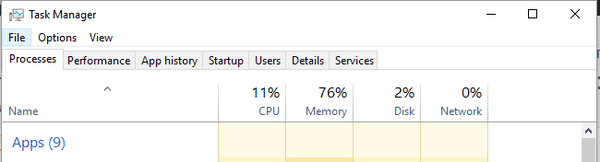
- Scrollen Sie dann nach unten und suchen Sie nach ähnlichen Prozessen. Beenden Sie diese gegebenenfalls wie zuvor.
- Schließen Sie den Task-Manager.
- Hinweis: Wenn Sie diese Prozesse nicht stoppen können oder nicht auf den Task-Manager zugreifen können, schließen Sie diese erste Lösung im abgesicherten Modus ab.
2. Starten Sie im Netzwerk im abgesicherten Modus neu
Gehen Sie wie folgt vor, um die Malware entfernen zu können, ohne dass weitere durch den Virus verursachte Einschränkungen auftreten:
- Drücken Sie die Win + R. Tastaturtasten zum Starten des Lauf Feld.
- Geben Sie im Feld Ausführen ein msconfig und drücken Sie die Eingabetaste.
- Das Systemkonfiguration Fenster wird angezeigt.
- Von dort wechseln Sie zum Booten Tab.
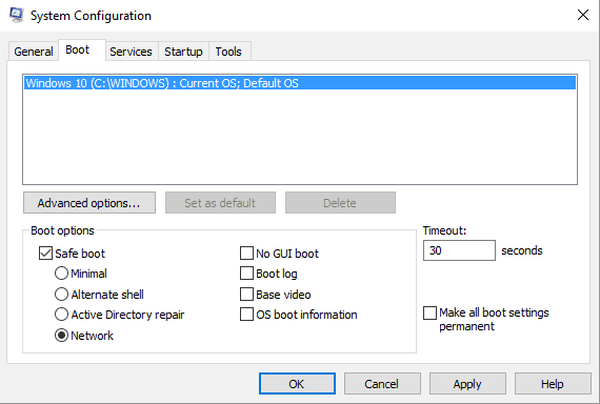
- Und wählen Sie unter Boot-Optionen Sicherer Start - und unter diesem Feld auch wählen Netzwerk.
- Übernehmen Sie die Änderungen und starten Sie Ihr Windows 10-System neu.
- Ihr Computer wird im abgesicherten Modus mit Netzwerk neu gestartet.
Installieren Sie die Antimalware-Software und führen Sie einen Scan durch
- Sie sollten jetzt das Antimalware- oder Antivirenprogramm installieren - tun Sie dies im abgesicherten Modus, da Sie sonst den Installationsvorgang möglicherweise nicht abschließen können. Die Malware kann dies auch tun.
- Wählen Sie eine Sicherheitssoftware, die sowohl komplex als auch leistungsstark ist. Wenn dies nicht der Fall ist, wird die Betrugs-Malware des technischen Supports 0xa297sa möglicherweise nicht erkannt.
- Hinweis: Eine mögliche Lösung wird möglicherweise von Malwarebytes bereitgestellt. Die Auswahl der richtigen Sicherheitslösung liegt jedoch bei Ihnen.
- Führen Sie nun einen vollständigen Scan durch. Starten Sie keinen schnellen Scan, da bestimmte Dateien möglicherweise noch auf Ihrem Computer installiert sind.
- Warten Sie, während das Antimalware-Programm ausgeführt wird, und befolgen Sie bei Aufforderung die Anweisungen auf dem Bildschirm, um alle infizierten Dateien zu entfernen.
- Starten Sie am Ende Ihren Windows 10-Computer neu und sehen Sie, wie jetzt alles funktioniert.
Zu diesem Zeitpunkt sollten Sie Ihr Windows 10-System wieder problemlos verwenden können. Dies bedeutet jedoch nicht, dass die Betrugs-Malware des technischen Supports 0xa297sa nicht erneut auftreten kann, wenn Sie nicht vorsichtig genug sind.
Aus diesem Grund sollten Sie Ihren Computer nicht verwenden, ohne zuvor ein geeignetes Antivirenprogramm installiert zu haben. Stellen Sie sicher, dass Sie den Firewall-Schutz aktivieren und Antimalwaresoftware auswählen, die von anderen Benutzern gute Bewertungen erhalten hat.
Sie können zwischen kostenlosen und kostenpflichtigen Plattformen wählen. Dies spielt keine Rolle, solange mindestens ein Mindestschutz aktiviert ist.
Es ist wichtig, Ihren Computer um jeden Preis zu schützen, da sonst Ihre Daten und persönlichen Daten offengelegt werden können. Ein weiterer wichtiger Aspekt: Stellen Sie zusammen mit dem Antivirenprogramm sicher, dass Sie einen Webschutz oder einen Webfilter eingerichtet haben - nur so können Sie Ihre Online-Aktivitäten schützen.
FAQ: Erfahren Sie mehr über Scam Messages
- Wie funktionieren Betrug im technischen Support??
Ein Betrug mit technischem Support bezieht sich auf jede Art von Telefonbetrugsaktivität, bei der ein Betrüger behauptet, einen legitimen technischen Supportdienst anzubieten, häufig über Kaltanrufe an ahnungslose Benutzer.
- Ruft Microsoft jemals an??
Microsoft wird Sie niemals anrufen und einen Remote-Scan anbieten, um etwas zu beheben. Daher handelt es sich bei jedem Anruf von Microsoft höchstwahrscheinlich um Betrug.
Lassen Sie uns wissen, welche der oben genannten Methoden für Sie am besten funktioniert hat, indem Sie uns im Kommentarbereich unten eine Nachricht hinterlassen.
Anmerkung des Herausgebers: Dieser Beitrag wurde ursprünglich im September 2017 veröffentlicht und seitdem im März 2020 überarbeitet und aktualisiert, um Frische, Genauigkeit und Vollständigkeit zu gewährleisten.
War diese Seite hilfreich? ja Nein Vielen Dank, dass Sie uns informiert haben! Sie können uns auch helfen, indem Sie eine Bewertung zu MyWOT oder Trustpillot abgeben. Holen Sie mit unseren täglichen Tipps das Beste aus Ihrer Technologie heraus Sagen Sie uns warum! Nicht genug Details Schwer zu verstehen- Alle Windows 10-Tipps, die Sie kennen müssen
- Internet-Sicherheit
- Betrug
 Friendoffriends
Friendoffriends



